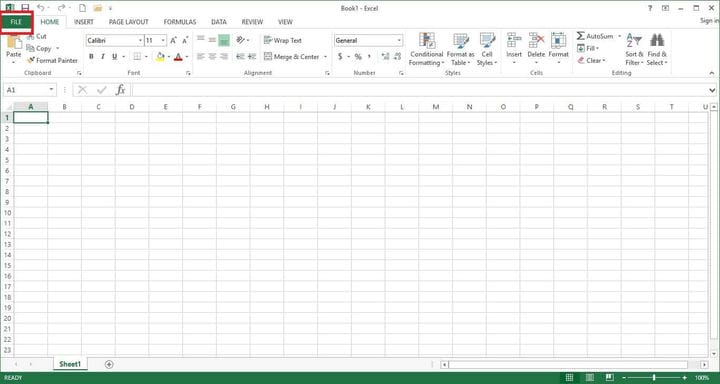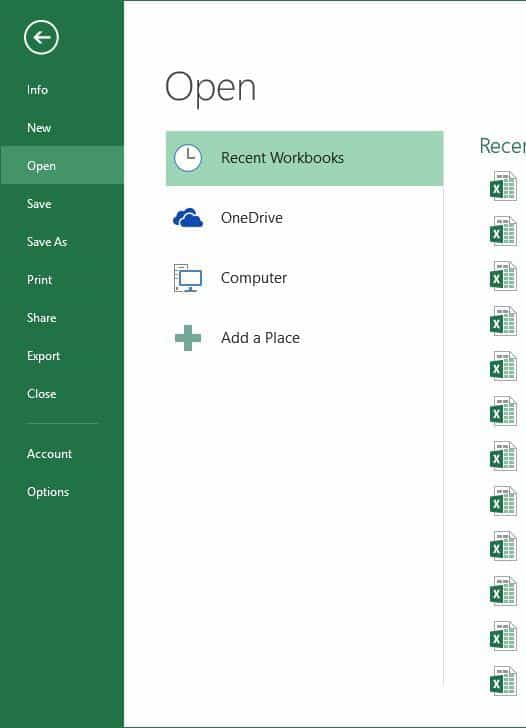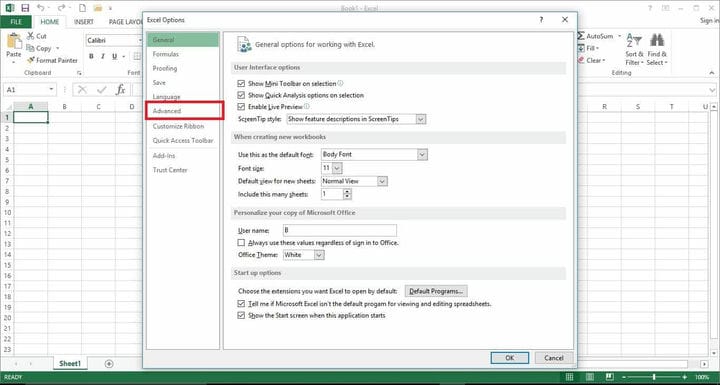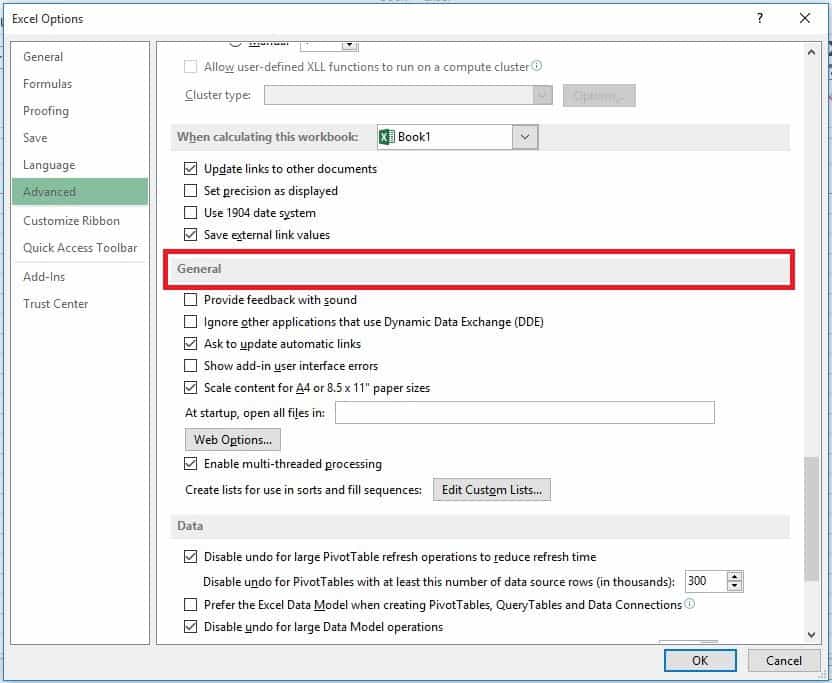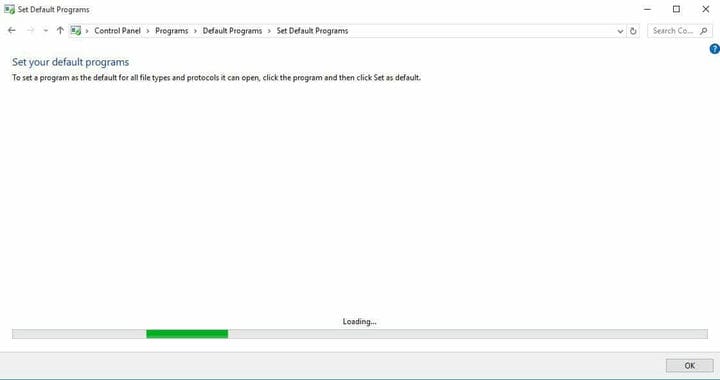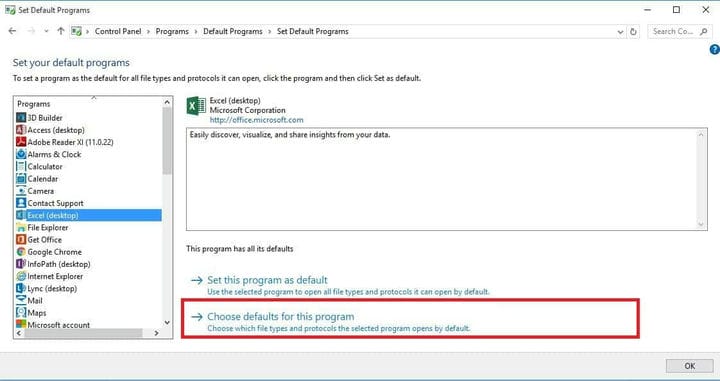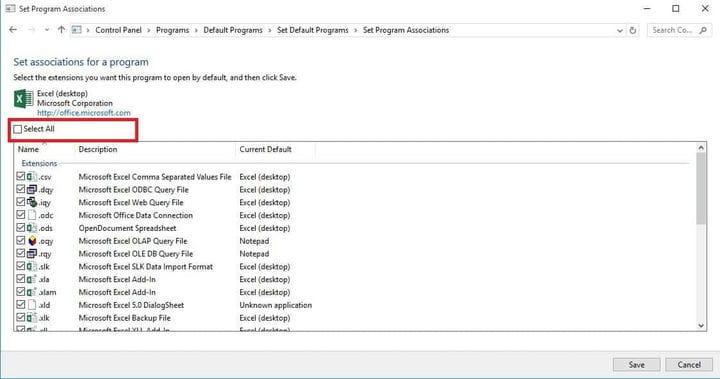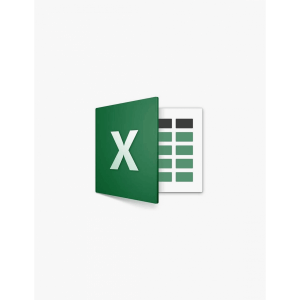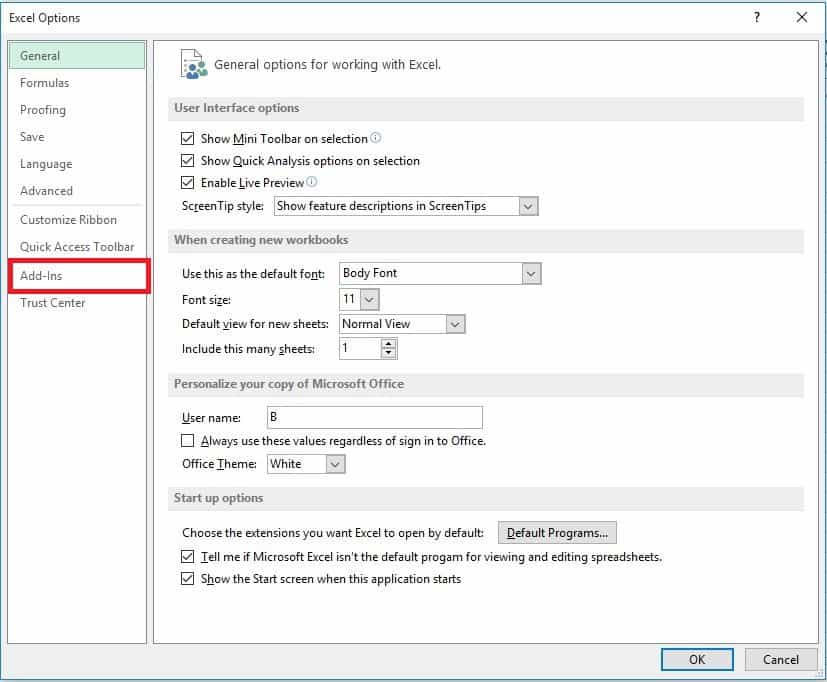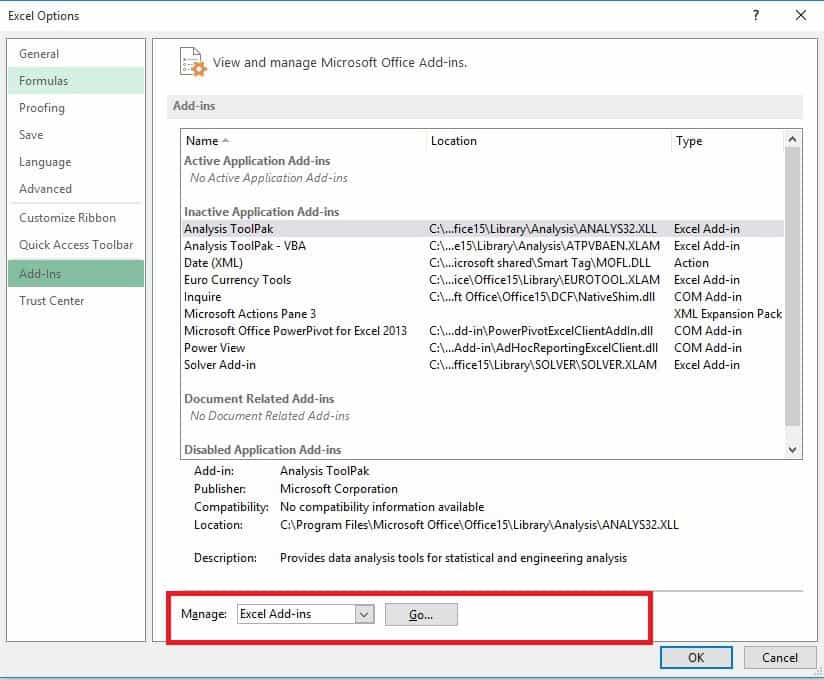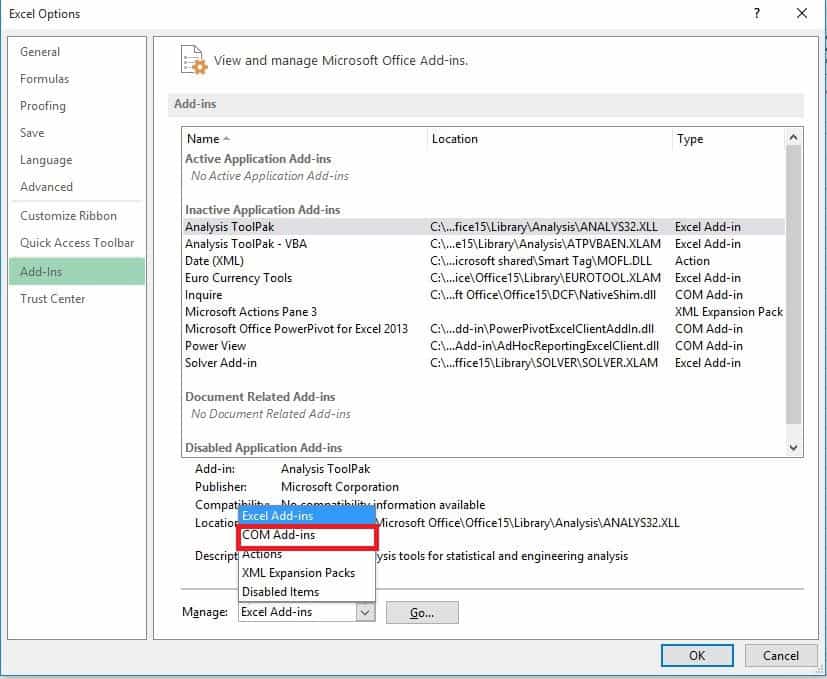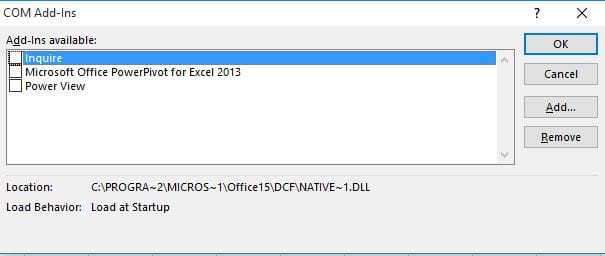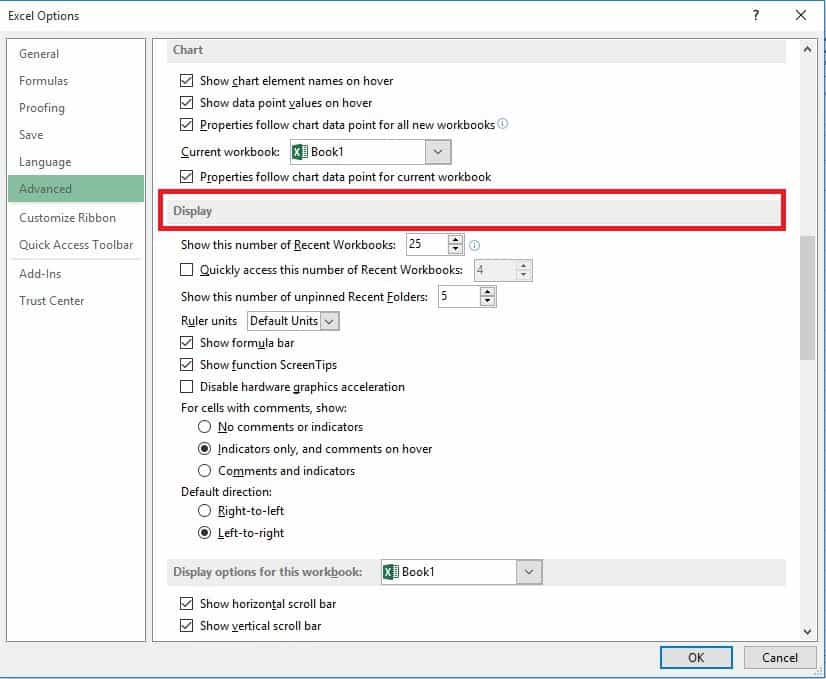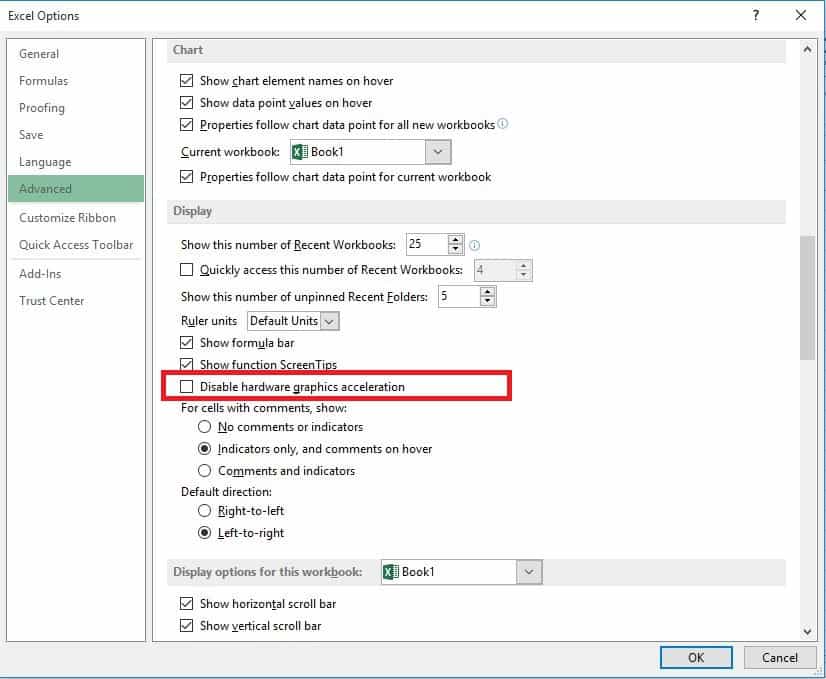ИСПРАВЛЕНИЕ: Excel показывает белый экран при открытии файлов
Последнее обновление: 10 июня 2020 г.
- Microsoft Excel – это специальный инструмент для работы с электронными таблицами, который входит в комплект программ Microsoft Office Suite.
- В приведенном ниже руководстве будут рассмотрены несколько исправлений проблемы, из-за которой Excel отображал пустой экран при открытии определенных файлов.
- Если у вас есть другие проблемы с продуктами Microsoft Office, ознакомьтесь с нашим специальным разделом «Устранение неполадок Microsoft Office».
- Если вы хотите узнать больше об этом удивительном инструменте, посетите нашу специальную страницу Excel.
Пользователи Microsoft Excel сообщали о проблемах с программой при открытии файлов.
Если у вас был подобный опыт, вы, вероятно, заметили, что когда вы пытаетесь дважды щелкнуть файл Excel или значок книги, программа запускается, но вместо нужного файла вы получаете пустой белый экран.
Некоторые пользователи обходят эту проблему, используя Файл> Открыть> Книга, но гораздо проще просто дважды щелкнуть, верно?
Однако проблема, как описано службой поддержки Microsoft, возникает из-за того, что Excel получил обновление безопасности, так что есть изменения в поведении определенных типов файлов в том, как они открываются в Excel.
Это изменение, как объяснялось, было связано с тремя обновлениями безопасности: KB3115322, KB3115262 и KB3170008.
В отличие от прежних случаев, когда вы пытались открыть файлы HTML или XLA с расширением Excel .xls, программа будет предупреждать о разрыве связи между файлом и содержимым, но открывать без защиты защищенного просмотра.
После этих обновлений программа не будет открывать книги, а вместо этого будет показывать пустой экран, поскольку файлы, которые вы, возможно, пытаетесь открыть, несовместимы с функцией защищенного просмотра программы.
Он даже не предупреждает, что не открывал файл.
Пользователи Excel добавили статью в закладки: Как исправить поврежденные ячейки Excel за 4 шага
Мы поделимся некоторыми быстрыми решениями, которые вы можете использовать для решения проблемы, когда Excel не открывает ваши файлы, поэтому вы можете просто дважды щелкнуть и получить доступ к своим книгам.
Что мне делать, если Excel не открывает файлы?
- Снимите флажок Игнорировать DDE.
- Сбросить ассоциации файлов Excel
- Восстановить Microsoft Office
- Отключить надстройки
- Отключить аппаратное ускорение графики
- Обратитесь в службу поддержки Microsoft
1: снимите флажок “Игнорировать DDE”.
Одна из причин, по которой ваша программа Excel не открывает файлы, может быть вызвана выбранным параметром Игнорировать другие приложения, использующие динамический обмен данными (DDE).
Функция DDE заключается в отправке сообщения программе после двойного щелчка мышью, которая затем дает указание открыть файл или книгу, которые вы дважды щелкнули, чтобы открыть.
Вот шаги для этого решения:
- Откройте программу Excel
- Если он открывает новую книгу, перейдите в Файл
- Нажмите на Параметры
- Нажмите на Advanced
- Найдите вкладку Общие
- Снимите флажок Игнорировать другие приложения, использующие динамический обмен данными (DDE).
- Нажмите ОК
Примечание. Если вы выберете «Игнорировать», Excel проигнорирует все инструкции DDE, отправленные самому себе из других программ, поэтому он не откроет книгу, которую вы дважды щелкнули.
Скачайте этот инструмент, мы настоятельно рекомендуем
Вы можете решить эту проблему и открыть сотни файлов других форматов с помощью одного приложения.
FileViewer Plus – это универсальный просмотрщик файлов для Windows, который может открывать и отображать более 300 различных типов файлов с поддержкой файлов Word, PowerPoint, Excel, Visio и Project.
Вы можете скачать его бесплатно с официального сайта или купить по доступной цене.
2 Сбросить ассоциации файлов Excel
Вам нужно будет сбросить ассоциации файлов Excel до настроек по умолчанию, и вот шаги, которые необходимо выполнить:
- Щелкните правой кнопкой мыши Пуск кнопку
- Выберите Панель управления
- Щелкните ” Программы”, затем щелкните ” Программы по умолчанию”.
- В разделе “Программы по умолчанию” нажмите ” Установить программы по умолчанию”.
- Начнется процесс поиска, чтобы найти программы по умолчанию.
- Из списка программ по умолчанию выберите Excel
- Нажмите Выбрать по умолчанию для этой программы
- Откроется экран «Установить связи программы».
- Нажмите Выбрать все
-
Нажмите «Сохранить», чтобы начать процесс сохранения.
-
Нажмите ОК
-
- *
3 Ремонт Microsoft Office
Иногда единственным другим решением может быть восстановление программ Microsoft Office. Вот как это сделать:
- Щелкните правой кнопкой мыши Пуск кнопку
- Выберите Панель управления
- Щелкните Программы
- Щелкните Удалить программы.
- Щелкните Microsoft Office
- Нажмите ” Изменить”.
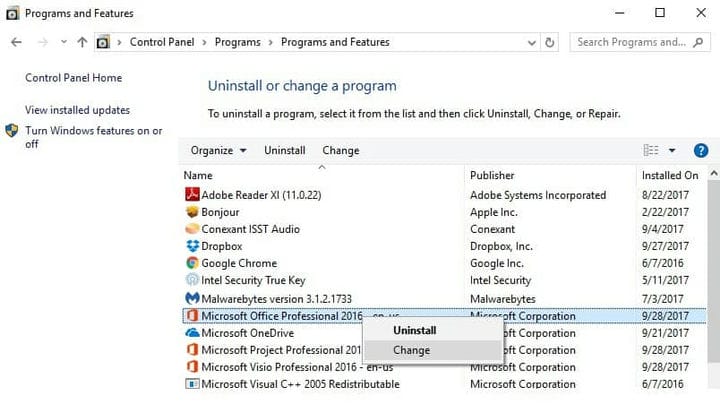
- Нажмите «Онлайн-восстановление», затем нажмите «Восстановить».
Как только вы сделаете это, перезагрузите компьютер.
Лучшие программные решения
- Звездный ремонт для Excel
- Набор инструментов для восстановления Excel
- Ядро для восстановления Excel
и еще 3.
4 Отключите надстройки
Существует два типа надстроек, из-за которых программа Excel может не открывать файлы. Это:
- Надстройка Excel
- Надстройка COM
Эти надстройки необходимо отключить одну за другой, если вам нужно протестировать, отключить и изолировать проблему, и вот как это сделать:
- Откройте программу Excel
- Если он открывает новую книгу, перейдите в Файл
- Нажмите на Параметры
- Нажмите ” Надстройки”
- Найдите Управление в нижней части открытого экрана.
- В раскрывающемся списке выберите Надстройки COM.
- Нажмите “Перейти”
- В открытом поле очистите одну из надстроек в списке.
- Нажмите ОК
После выполнения всех этих шагов перезапустите программу Excel, дважды щелкнув файл или значок книги, которую вы хотите открыть.
Примечание: в случае повторения проблемы повторите первые семь шагов, затем выберите другую надстройку, которую нужно очистить, и попробуйте это сделать по мере продвижения.
Если он откроется, вы узнаете, что надстройка, которую вы выбрали последней, является причиной проблемы, и в этом случае вы можете найти обновление или более новую версию надстройки на веб-сайте производителя, или, если она недоступна, вы можете оставить его выключенным.
5 Отключить аппаратное ускорение графики
Выполните следующие действия, чтобы отключить аппаратное ускорение графики:
- Откройте программу Excel
- Перейти к файлу
- Щелкните Параметры
- Нажмите Advanced
- Найти вкладку “Дисплей”
- Найдите поле Отключить аппаратное ускорение графики и выберите его.
-
Нажмите ОК
-
- *
6 Обратитесь в службу поддержки Microsoft
Если ни одно из вышеперечисленных решений не помогло, обратитесь в службу поддержки Microsoft для получения дополнительных сведений. Сработало ли какое-либо из этих решений у вас? Поделитесь с нами в комментариях.
Вы забыли свой пароль? Без страха! Попробуйте лучшую программу для восстановления паролей Excel!
Примечание редактора: этот пост был первоначально опубликован в апреле 2018 года и с тех пор был переработан и обновлен в июне 2020 года для обеспечения свежести, точности и полноты.